Kako isključiti mikrofon s tipkovnice ili dodirne trake na macOS-u
Tipkovnice, bilo da su za Mac ili računalo, imaju tipke koje mogu isključiti zvuk na računalu. Nemaju ključ koji će isključiti mikrofon. Mics se ikad koristi samo kad razgovarate, a rijetko za nešto drugo. Ako snimate zvuk, vjerojatno ne upotrebljavate mikrofon ugrađen u vaše računalo ili Mac. Sve se to nadovezuje na to da ne postoji način da se mikrofon isključi s tipkovnice. Mutify je aplikacija za Mac koja ispunjava taj jaz.
Mutify košta 4,99 dolara, ali ima 7-dnevnu probnu verziju. Ne omogućuje vam samo isključivanje mikrofona s tipkovnice, već i putem dodirne trake. Radi s čitavim nizom aplikacija, uključujući Slack, Skype, Viber i aplikaciju Messages. Vjerojatno će raditi i sa Facetimeom.
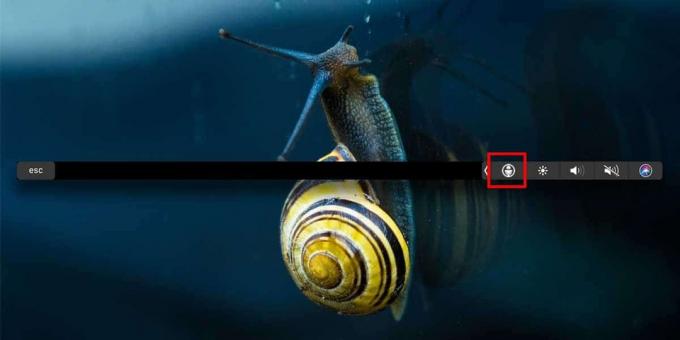
Isključi mikrofon s tipkovnice ili dodirne trake
preuzimanje datoteka i pokrenuti Mutify. Na traci izbornika dodaje se gumb koji će, kad se klikne, također isključiti mikrofon. Prečac na tipkovnici koji će je isključiti je Shift + Command + 0. Ako vaš Macbook ima dodirnu traku, Mutify će dodati gumb koji će, kada se dodirne, isključiti mikrofon.
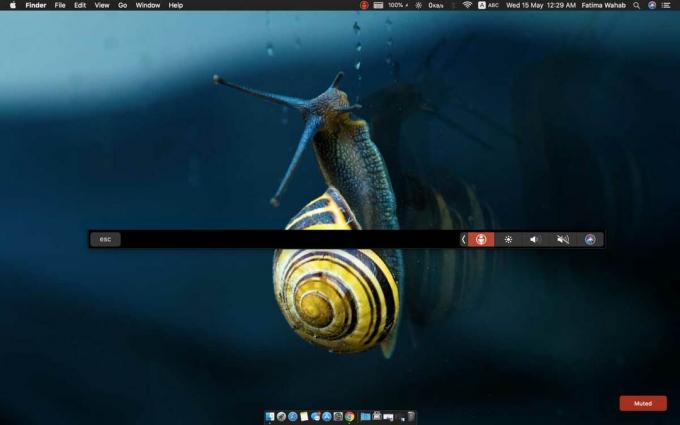
Isključivanje mikrofona nije jedino što Mutify može učiniti. Omogućuje vam i pregled zvuka koji uzimate sa mikrofona. Ne čini ništa za smanjenje buke, ali daje vam do znanja da se buka podiže.
Da biste omogućili mjerač razine buke, dodirnite tipku prečaca Shift + Command + 9. Vidjet ćete plutajući prozor u gornjem desnom kutu. Kada koristite svoj mikrofon, mali će prozor pokazati razinu buke koju podiže. Na prozoru se nalazi i gumb za isključivanje zvuka koji može isključiti i isključiti mikrofon.
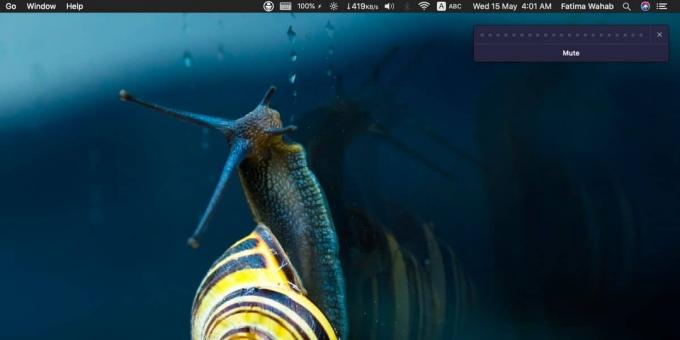
Mutify je sjajan, ali ne dopušta vam da kontrolirate jačinu mikrofona. Ako želite promijeniti glasnoću, morat ćete proći kroz aplikaciju System Preferences. Postoji mogućnost dodavanja kontrole glasnoće na traci izbornika, ali radi samo za zvučnike, a ne za mikrofon.
Čudno je da bez obzira na OS koji koristite, kontrola mikrofona nije nešto lako pristupiti. Postavka je zakopana pod zvučnim kontrolama. Ako bi netko povezao sofisticiraniji mikrofon na svoj sustav, onaj namijenjen profesionalnom snimanju, morao bi mu pristupiti sa postavki zvuka u sustavu. Naravno, profesionalniji mikrofon imat će i svoj prekidač za isključivanje, ali to je osim poenta.
Morate znati kada je mikrofon aktivan? Postoji aplikacija koja vam govori upravo to.
traži
Najnoviji Postovi
Jednostavno sakrivanje datoteka: Brzo sakrivanje / prikazivanje datoteka i mapa na vašem Mac računalu
Pregledavanje skrivenih datoteka na Macu nije jedna od lakših stvar...
Kako dodati razdjelnike u traku izbornika na macOS-u
Aplikacije koje se pokreću na traci izbornika ili se mogu postaviti...
Kako strujati na Chromecast na macOS-u bez Chromea
macOS i Macs stvoreni su za rad s drugim Apple uređajima kao što je...



